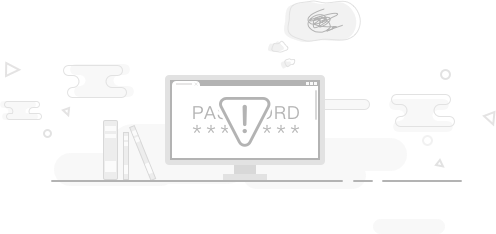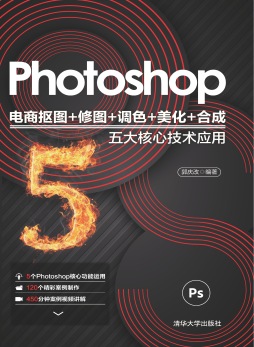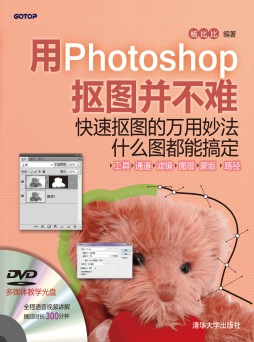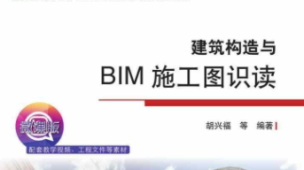-
收藏
-
加书架
-
引用
PS抠图,就是用Photoshop软件把图片中需要的部分提取出来。抠图+修图+调色+ 合成+特效系Photoshop核心应用5项修炼专业技法。《Photoshop抠图秘笈大全》共分为12章,第1、2章为PS抠图作准备。第3~11 章带领读者进入抠图世界,系统讲解了内置选区工具、编辑选区、橡皮擦工具、基于 色彩的智能抠图、钢笔工具、非破坏抠图以及通道抠图技法,使读者能够轻松应对各 种抠图对象,如人像、产品、动物、植物、婚纱、毛发、玻璃、烟雾、烟花、光效、 云朵、透明对象、半透明对象、边缘模糊对象等。之后介绍了4种常用的抠图插件滤 镜。第12章为综合案例,让读者熟悉实际工作流程。《Photoshop抠图秘笈大全》光盘:配有自学视频61集,实例素材447个,读者可 以跟着视频去学习、练习;《Photoshop CS6视频精讲课堂》103集,囊括Photoshop CS6基础操作所有知识;Photoshop 设计元素700多个:动物、植物、自然、火焰、烟 雾、水、底纹、背景等实用设计元素;Photoshop笔刷库、动作库、渐变库、图案库、 形状库、样式库等26个;赠送《色彩设计搭配手册》一部和《常用颜色色谱表》一份。《Photoshop抠图秘笈大全》适合作为网店店主、微博达人、网站站长、平面设 计师、摄影爱好者、旅游达人、狂热粉丝的自学参考书。
如果给我足够的时间,我可以学会任何东西,但是很多情况下,东西尚未学会,人却老了。时间就是财富、效率就是竞争力,谁能够快速学习,谁就能增强竞争力。本丛书致力于在最短时间高效、快速、深入掌握AutoCAD。 1.配套自学视频:67节配套自学视频,全程实例操作演示,手把手教您。(最快速最容易学习方式) 2.应用技巧汇总:101个AutoCAD应用技巧,提高绘图效率。(快速绘图及实战) 3.疑难问题汇总:187个疑难问题解答,扫除学习障碍。(高效学习) 4.典型练习题:256项各类习题精选,会做才是硬道理。(熟能生巧、深入巩固) 5.常用图块集:108个常用图块,拿来改改就能用。(快速绘图及实战) 6.全套工程图纸及视频:3大类全套工程图纸案例及配套视频,展现工作流程。(完全实战) 7.快捷命令速查:97个快捷命令,提高绘图效率。(快速绘图及实战) 8.快捷键速查:62个常用快捷键,高手绘图必备。(快速绘图及实战) 9.工具按钮速查:99个常用工具按钮,提高绘图效率。(快速绘图)
- 版权: 清华大学出版社
- 出版: 2014-07-01
- 更新: 2023-06-07
- 书号:9787302325048
- 中图:TP391.413
- 学科:工学控制科学与工程工学计算机科学与技术